轻松搞定!Win10 关闭鼠标指针轨迹功能秘籍
在使用 Win10 系统时,鼠标指针轨迹功能可能会给部分用户带来困扰,如何才能关闭这一功能呢?下面就为您详细介绍。
要关闭 Win10 的鼠标指针轨迹功能,第一步需要打开“设置”,在 Win10 系统中,点击左下角的“开始”菜单,然后在弹出的菜单中选择“设置”选项。
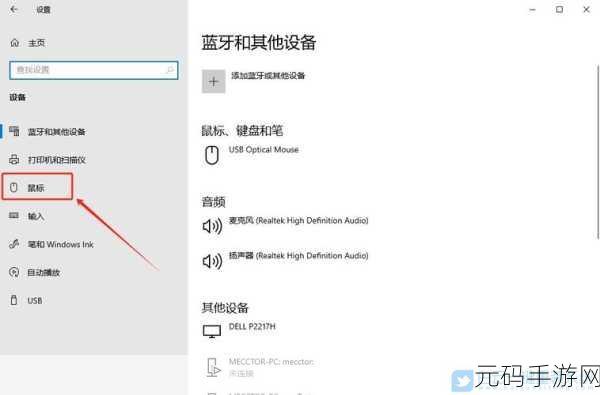
在打开的“设置”窗口中,找到并点击“设备”选项。
进入“设备”页面后,在左侧的菜单中选择“鼠标”选项。

在“鼠标”页面中,您可以看到“相关设置”这一区域,点击“其他鼠标选项”。
此时会弹出“鼠标属性”窗口,在“指针选项”选项卡中,找到“显示指针轨迹”这一项,将其前面的勾选去掉。
点击“确定”按钮,即可成功关闭 Win10 的鼠标指针轨迹功能。
关闭 Win10 鼠标指针轨迹功能的操作并不复杂,按照上述步骤进行操作,就能轻松解决这一问题,让您的使用体验更加舒适和便捷。
参考来源:个人经验及相关技术资料整理。









